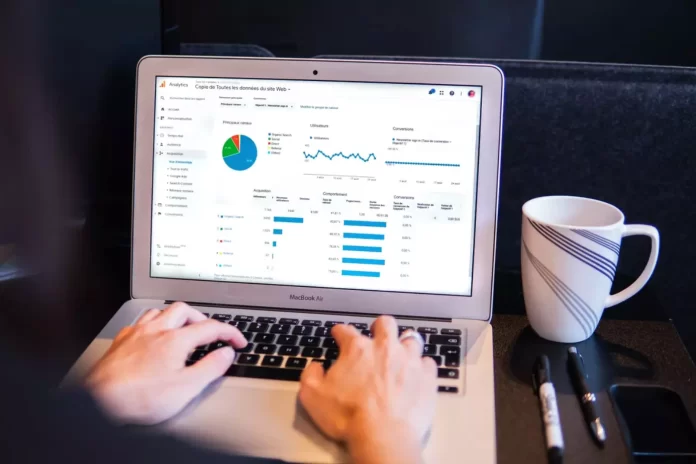Googleドキュメントは、さまざまな種類の文書を作成するために使用できる、とても便利なワープロツールです。例えば、チェックボックス付きのチェックリストを作成しようとした場合。
Google Docsでチェックボックスを挿入するために必要なもの
Googleドキュメントは、さまざまな種類の文書を作成するために使用できる、非常に便利なワープロツールです。勉強でも仕事でも、あらゆる活動に役立てることができます。例えば、チェックボックスを作成する場合、Googleドキュメントや他の類似のGoogleアプリは、便利なチェックボックス機能を提供しています。
さて、Googleドキュメントにチェックボックスを挿入したい場合、ここではいくつかの簡単な手順でそれを行うことができます。
Google Docsでチェックボックスを追加する方法
Googleドキュメントにチェックボックスを追加したい場合は、以下の手順で行う必要があります。
- まず、Googleドキュメントにアクセスし、「Blank」をクリックして新しいドキュメントを作成します。

- その後、ツールバーの「書式」ボタンをクリックします。

- 次に、「箇条書きと番号付け」をクリックし、「チェックリスト」を選択します。

- 次に、項目のリストを一つずつ入力します。EnterキーまたはReturnキーを押すと、自動的に別のチェックボックスが作成されます。

- チェックボックスをチェックにしたい場合は、クリックするだけです。

- 最後に、ドキュメントを保存することを忘れないでください。
以上の手順が完了すると、Googleドキュメントにチェックボックスを追加することができるようになります。
Android端末のGoogle Docsでチェックボックスを挿入する方法
モバイル端末でGoogleドキュメントにアクセスするには、2つの方法があります。ウェブブラウザでそこから開く方法と、Googleドキュメントのモバイルアプリを利用する方法です。ウェブブラウザを使用する場合は、上記の手順に従い、通常通りチェックボックスを使用できます。
しかし、モバイルアプリを使用している場合、モバイルアプリの機能が制限されているため、チェックボックスを挿入する直接的な方法はありません。Google Docsアプリの機能を拡張するアドオンを入手するオプションがあるため、これは変わる可能性がありますが、現在はサポートされていません。今のところ、ウェブブラウザ版かデスクトップ版を利用することができます。
iOSデバイスでGoogleドキュメントにチェックボックスを挿入する方法
Google Docsのアプリは、AppleのApp Storeでも公開されています。iOS版とAndroid版の間に違いはないということです。したがって、iOSデバイスでGoogleドキュメントにアクセスする方法は、Androidと同じです。Androidと同様、iPhoneのモバイル版ではチェックボックスは利用できません。ウェブブラウザからアクセスするか、デスクトップアプリを使用してください。
Googleドキュメントのアドオンとは
ブラウザの拡張機能はほとんどの人が知っているが、Googleサービスのアドオンは知らないだろう。Googleドキュメントのアドオンは、実際にはブラウザのプラグインに似ています。コンテンツマネージャー、コピーライター、編集者、そしてテキストを扱うすべての専門家のためのカタログには、何百ものアドオンがあります。ほとんどのアドオンは、より興味深い書式設定を可能にし、いくつかは、Google Docsの内部に外部サービスを統合し、いくつかは、逆に、サードパーティのWebサイトにデータをインポートすることができます。
Googleドキュメントの長所と短所について
まず、Googleドキュメントの主な利点について見てみましょう。
- サービスは無料です。
- すべてがクラウドに保存されます。PCやノートPCがクラッシュしたり、ハングアップしても、すべてのデータはそのままです。
- シンプルなファイル共有。リンクを送ると、相手はそのドキュメントを手に入れることができます。あなた、同僚、そしてお客様の時間を大幅に節約します。
- 共同作業ツール。複数の人が1つのファイルに対して同時に作業することができます。Wordでは難しいですが、可能です。
- 使いやすい変更履歴。重要なものを削除した後、さらに2ページ分の文章を書く場合、「Ctrl + Z」を1000回押す必要はありません。
- 音声入力。Google人工知能にテキストを口述するだけ。
- クロスプラットフォーム。Google ドキュメントは、使い慣れたウェブブラウザがあれば、どんなデバイスでも、どんなオペレーティングシステムでも動作します。
- すべての変更は自動的に保存されます。Ctrl + S」キーの組み合わせは忘れてください。記号を入力すると、サービスがその変更を保存します。PCがシャットダウンしても、一文字も失われません。
デメリット
- アカウントによります。すべての文書はクラウドに保存され、アカウントに結びつきます。アクセスを失うと、すべてを失うことになります。
- 開発者による。
- インターネットに依存します。ネットワークにアクセスできない場合は、オフラインで以前に保存したファイルしか開くことができません。
以上、Googleドキュメントと、ドキュメントにチェックボックスを追加する方法についてご紹介しました。